缓冲区分析应用
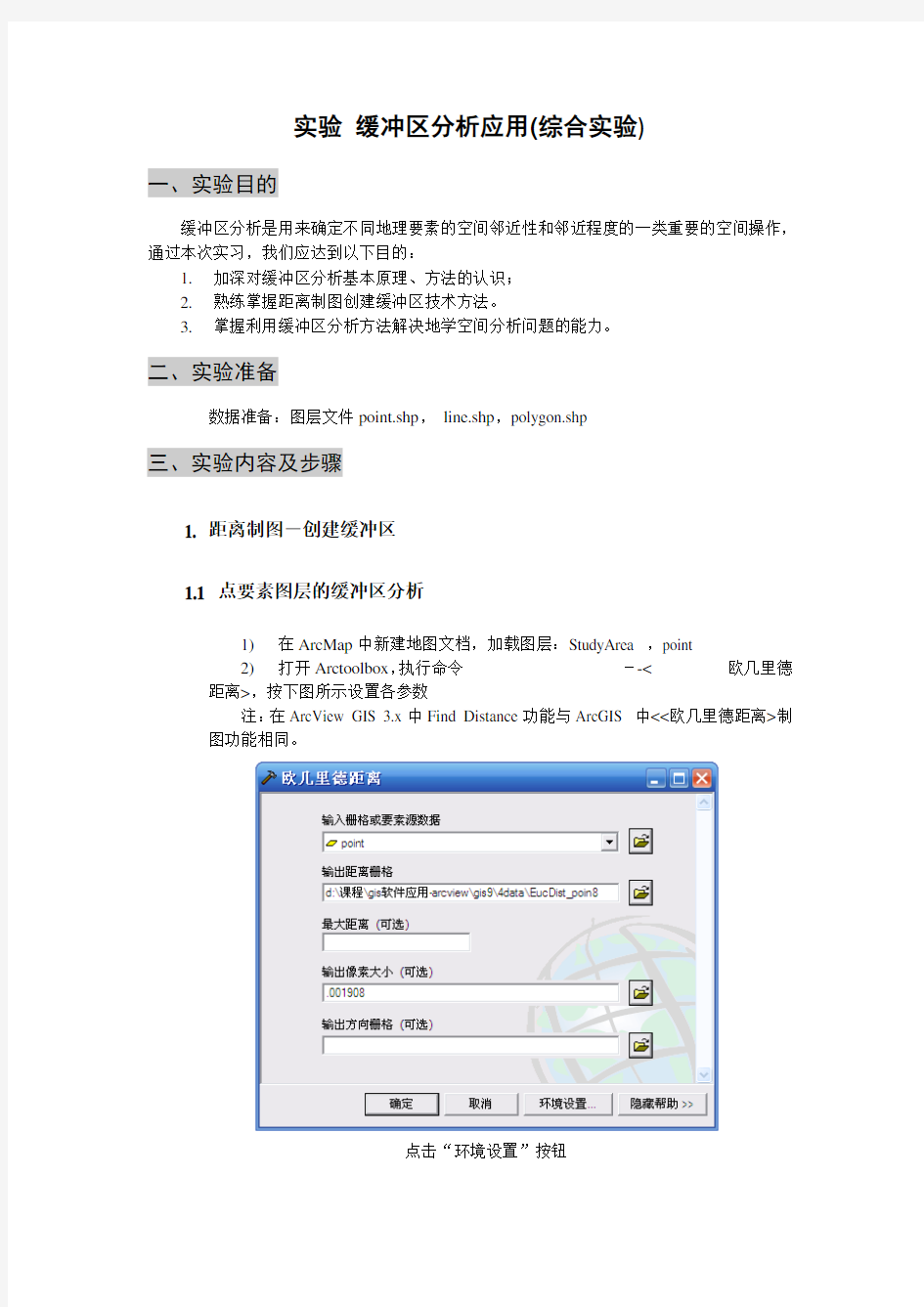
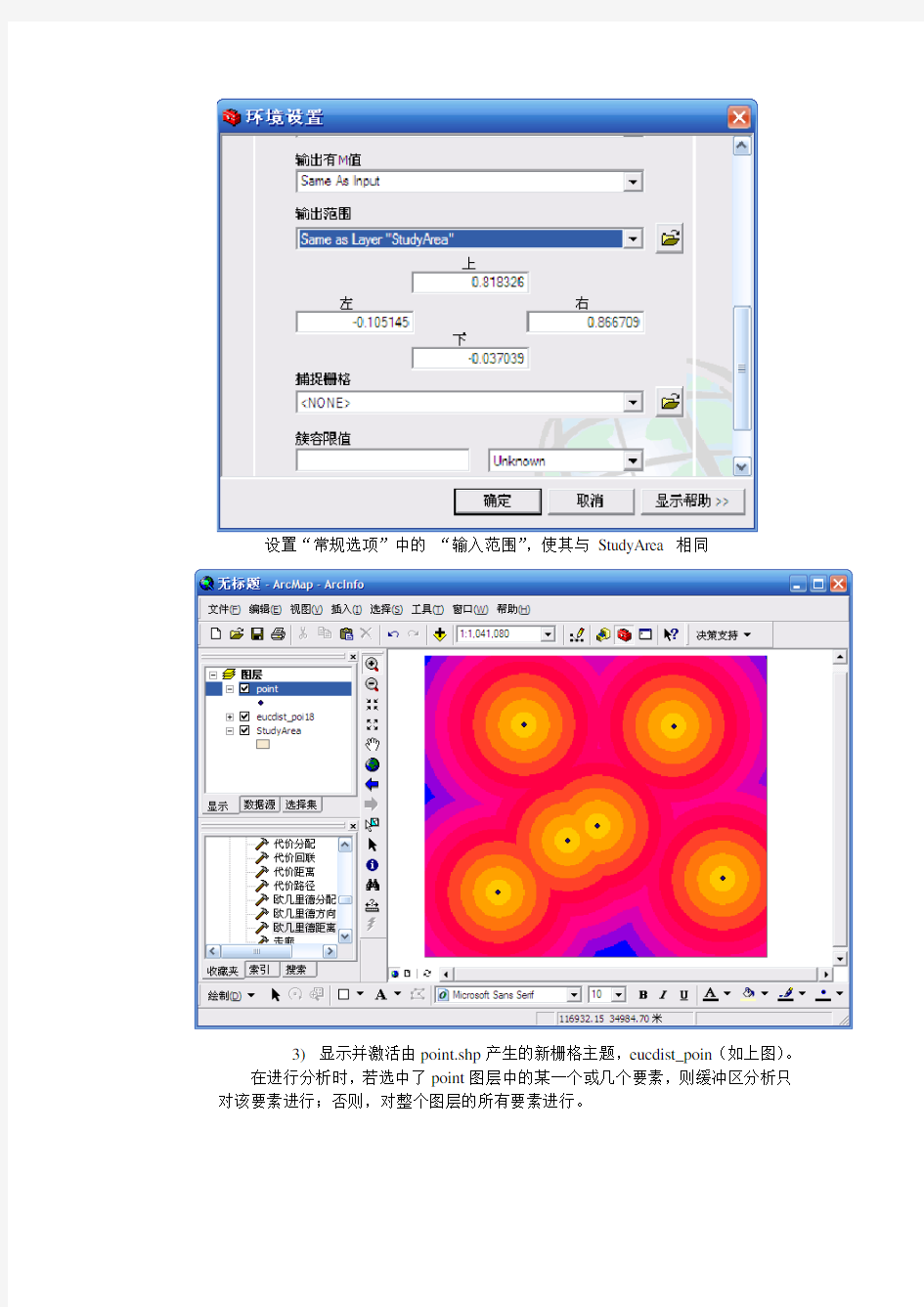
实验缓冲区分析应用(综合实验)
一、实验目的
缓冲区分析是用来确定不同地理要素的空间邻近性和邻近程度的一类重要的空间操作,通过本次实习,我们应达到以下目的:
1.加深对缓冲区分析基本原理、方法的认识;
2.熟练掌握距离制图创建缓冲区技术方法。
3.掌握利用缓冲区分析方法解决地学空间分析问题的能力。
二、实验准备
数据准备:图层文件point.shp,line.shp,polygon.shp
三、实验内容及步骤
1. 距离制图-创建缓冲区
1.1 点要素图层的缓冲区分析
1)在ArcMap中新建地图文档,加载图层:StudyArea ,point
2)打开Arctoolbox,执行命令
距离>,按下图所示设置各参数
注:在ArcView GIS 3.x中Find Distance功能与ArcGIS 中<<欧几里德距离>制图功能相同。
点击“环境设置”按钮
设置“常规选项”中的“输入范围”,使其与StudyArea 相同
3)显示并激活由point.shp产生的新栅格主题,eucdist_poin(如上图)。
在进行分析时,若选中了point图层中的某一个或几个要素,则缓冲区分析只对该要素进行;否则,对整个图层的所有要素进行。
1.2 线要素图层的缓冲区分析
1)在ArcMap中,新建地图文档,加载line图层,点击常用工具栏中的
将地图适当缩小。
2)分别选中图层line中的两条线,进行缓冲区分析,注意比较线的缓冲
区分析与点的缓冲区分析有何不同。
方法:打开Arctoolbox,执行命令
设置“环境设置”中“常规选项”中的“输出范围”为“Same As Display”
3)取消选定,对整个line层面进行缓冲区分析,观察与前两个分析结果
的区别(如下图)。
1.3 多边形图层的缓冲区分析
在ArcMap中新建地图文档,添加图层:polygon,进行缓冲区分析,观察面的缓冲区分析与点、线的缓冲区分析有何区别。
与创建线的缓冲区相同,先将地图适当缩小,将“环境设置”中“常规选项”
中的“输出范围”为“Same As Display”
2.综合应用实验
2.1 水源污染防治
Point图层面表示了水源(如:水井)的位置分布,要求利用缓冲区分析找出水源污染防治的重点区域。
步骤:
(1)在ArcMap中,新建地图文档,添加表示水源分布的点图层数据point.shp。
(2)打开ArcToolbox,执行
离>命令。
(3)显示并激活由point.shp产生的新栅格图层eucdist_poi1(如下图)。
(4)右键点击栅格图层eucdist_poi1,在右键菜单中执行“属性”命令,设置
图层显示符号,可调整分类和设置图例显示方式。
新的栅格图层显示了区域内每个栅格距最近的水井的距离,其中红色的栅格距各个井的距离最近,对水源的影响最大;蓝色的栅格距各个井的距离最远,影响最小。
(5)在本例中认为距各个水井0.1以内的区域对水质的影响和污染最大,因此,
打开“空间分析”工具栏(首先要确保“空间分析”扩展模块已经加载),执行菜单
命令<空间分析>-<栅格计算器>,将距离≤0.1以内的区域提取出作为缓冲区进行专项的污染防治。(如下图)。
2.2 受污染地区的分等定级
假定:point图层表示的是几个点状污染源,距污染源的远近不同,受污染的状况也不同,距污染源越近,受污染越严重,据此对污染源附近地区进行分等定级。
(1)在ArcMap中,新建地图文档,添加图层:point.、StudyArea。打开ArcToolbox,
执行
注意:指定输出范围为“Same As StudyArea”
(2)打开“空间分析”工具栏,执行命令:<空间分析>-<栅格计算器>,基于栅格图层Dist_of_point进行栅格计算,分别提取([Dist_of_point]≤0.1)和区域、及([dist_of_point] >= 0.1 & [dist_of_point] <= 0.15)的区域,分别得到栅格图层:“计算”和“计算2”;
(3)对栅格图层:“计算2”进行重分类运算(执行命令<空间分析>-<重分类>命令),使得原来的True(1)值为0,False(0)值为1,得到新的栅格图层:Reclass of 计算2。
(4)将图层“计算”与“Reclass of 计算2”相加(执行命令:<空间分析>-<栅格计算器>),得到中间结果:计算3:执行命令<空间分析>-<重分类>对栅格图层“计算3”按分等定级的要求进行分类得到结果栅格图层“Reclass of计算3”。
(<=0.1的区域污染级别定为1,)=0.1且<=0.15的区域级别定为2, >0.15的区域级别定为3)
说明:本例中,第(2)-(4)操作实际可以直接对栅格图层dist_of_point进行重分类得到。
2.3 城市化的影响范围
假定:urban图层表示的是城市化进程中的一些工业小城镇,还包括一个自然生态保护区。这些小城镇的城市化会对周边地区产生一些扩张影响,但自然生态保护区周围0.05的范围内不能有污染性的工业,因此其城市化的范围就受到限制。
(1)在ArcMap中,新建地图文档,添加图层:urban.shp、UrbanArea,对urban 图层中的自然保护区图斑(属性Type=”保护区”)执行[
注意:“环境设置”设置中,常规设置->的输出范围请选择为:Same As UrbanArea
(2)对图层Dist_Nature执行栅格计算(使用空间分析工具中的栅格计算器),提取<=0.05的区域,并进行重分类,使得原来的True(1)值为0,False(0)值为1,得到“Reclass of 计算”。
(3)对图层Dist_Res进行栅格计算提取<=0.06的区域,得到“计算2”;
(4)将图层“Reclass of 计算”与“计算2”相乘的栅格计算(使用空间分析工具栏中的栅格计算器),得到城市化范围“计算3”图层。
(5)仔细思考以上操作过程,对得到的结果进行解释
四、实验报告要求
将所做工作以幻灯片形式做以汇报,内容包括原理、过程、结果。
ArcGIS实验操作(四)---缓冲分析与叠加分析
ArcGIS实验操作(四) 缓冲分析与叠加分析 数据: 在…/data/Ex4中,包括landuse、soils和sewers等3个shapefile图层 任务要求:利用缓冲区分析和叠加分析工具选择出最佳的位址,并求算面积和周长。 选择标准是: 所在位置必须在sewer lines(下水道、管道线)300米以内 土地利用类型是灌木丛(LUCODE=300 in landuse.shp) 适宜土地利用类型(SUIT≥2 in soils.shp) 操作步骤: 1.打开ArcMap,添加landuse、soils和sewers等3个shapefile图层 以上3个图层的量算单位是meters 2.加载缓冲区工具:选择Tools菜单下的Customize命令,进入Command标签;在Command 对话框中的Tools,然后在右边的Commads框中选择Buffer Wizard,将其拖放到工具栏上的空处,出现缓冲区分析图标。
3.对sewer图层进行缓冲区分析。 点击: 输入300:
缓冲输出类型选择Dissolve barriers between(Yes),并选择选择文件存储路径,图层重命名为sewerbuf: ArcMap窗口显示如下,可打开属性表查看sewerbuf的属性:
打开ArcToolbox,选择如下,并双击: 在输入要素中添加sewberbuf、landuse、soils三个图层,输出要素图层命名为final.shp,并 点击OK:
5.利用Query Builder对话框,键入命令,进行Extract分析,以提取出最佳位址。打开ArcToolbox,选择如下,并双击:
缓冲区分析的综合应用
练习 6 综合练习:缓冲区分析的应用 缓冲区分析是用来确定不同地理要素的空间邻近性和邻近程度的一类重要的空间操作,通过本次实习,我们应达到以下目的: 1、加深对缓冲区分析基本原理、方法的认识; 2、熟练掌握距离制图创建缓冲区技术方法。 3、掌握利用缓冲区分析方法解决地学空间分析问题的能力。 1. 距离制图-创建缓冲区 (1) 1.1 点数据的缓冲区分析 (1) 1.2 线要素图层的缓冲区分析 (4) 1.3 多边形图层的缓冲区分析 (6) 2.综合应用实验 (7) 2.1 水源污染防治 (7) 2.2 受污染地区的分等定级 (9) 2.3 城市化的影响范围 (12) 1. 距离制图-创建缓冲区 数据准备:图层文件point.shp,lline.shp,polygon.shp 1.1 点要素图层的缓冲区分析 1)在ArcMap中新建地图文档,加载图层:StudyArea ,point 2)打开Arctoolbox,执行命令
注:在ArcView GIS 3.x中Find Distance功能与ArcGIS 中<<欧几里德距离>制图功能相同。
点击“环境设置”按钮
设置“常规选项”中的“输入范围”,使其与 StudyArea 相同 3)显示并激活由point.shp产生的新栅格主题,eucdist_poin(如上图)。 在进行分析时,若选中了point图层中的某一个或几个要素,则缓冲区分析只对该 要素进行;否则,对整个图层的所有要素进行。 1.2 线要素图层的缓冲区分析 1)在ArcMap中,新建地图文档,加载line图层,点击常用工具栏中的将地 图适当缩小。
ArcGIS空间分析操作
实习六空间分析 实习目的 ●学习ArcMap简单的空间分析功能—缓冲区分析和叠加分析。 ●利用ArcToolbox中的Model(建模)工具,学习在已有的空间 分析功能基础上,组合、定制新的空间分析功能。 实习内容 ●利用缓冲区分析和叠加分析的手段,计算某道路两侧各500米范 围内在各区的面积各为多少? ●学习使用ArcToolbox中的Model Builder功能进行复杂的数据 处理 实习步骤 综合内容
数据: a.道路图层road.shp b.杭州行政区图层hz.shp 内容一:利用缓冲区分析和叠加分析的手段,计算某道路两侧各500米范围内在各区的面积各为多少? 1.打开road图层,将地图单位设置为meter 在左侧窗口中,右键点击【】->【Properties…】,弹出对话框【Data Frame Properties】,选择【General】属性页,在该页中设置Map Unite。
2.为road建立缓冲区 a.在ArcMap中将Buffer Wizard工具加到工具栏中。方法如下:【Tools】->【Customize…】->【Commands】找到【Tools】下的【Buffer Wizard】,将它拖放到工具栏上。
b.单击工具栏上的,将弹出Buffer Wizard对话框。 c.在Buffer Wizard对话框中的第一步中选择road线图层。然后单击“下一步。 d.设定缓冲距离为500,同时设定缓冲距离的单位是Meters,单击“下一步”。
e.在出现的对话框中,输出文件名取默认的Buffer_of_road.shp即可。 f.点击【完成】,ArcMap会将缓冲区图层建立并在ArcMap中显示出来。 3.对buffer_of_road和hz做叠加分析 具体操作如下: a.ArcToolbox中选择【Analysis Tools】->【Overlay】->【Intersect】,弹出 Intersect对话框。
GIS缓冲区分析与地图输出
实验三缓冲区分析及地图输出 一、实验要求 1.了解缓冲区的用途 2.学会缓冲区设置方法 分别以东陵路及三环路为中心设置100米间隔的5条缓冲带;以校食堂为中心设置500米间隔的1条缓冲带。 3.分类显示矢量要素 实验材料:landuse.shp 4.遥感影像波段设置 5.分级显示栅格文件 实验材料:depth(grid文件) 6.实验结果一:制作土地分类图;实验结果二:栅格文件分级图 将第3步结果图件,即根据landuse按土地分类制作土地利用分类图;将第5步结果文件depth分级图插入实验结果中。 二、实验步骤 1.了解缓冲区的用途 缓冲区是指以点、线、面实体为基础,自动建立其周围一定宽度围的缓冲区多边形图层。缓冲区分析是地理信息系统重要的空间分析功能之一,它在交通、林业资源管理、城市规划中有着广泛的应用,例如湖泊和河流周围的保护区的定界、汽车服务区的选择、民宅区远离街道网络的缓冲区的建立等。
2. 学会缓冲区设置方法 分别以东陵路及三环路为中心设置100米间隔的5条缓冲带;以校食堂为中心设置500米间隔的1条缓冲带。 步骤 软件打开后,在tools工具栏下找到customize,具体操作如图所示, 最后把设置缓冲区的快捷键拖出到工具栏上。 打开图像,按要求分别在三环和东陵路上创建线条,图层选择线的图层b,
点击设置缓冲区的快捷键,对话框中图层选择b,点击下一步 按要求具体操作如图所示,注意单位是米,点击下一步
注意文件名和储存位置,以便下次使用,点击完成 输出图像如图所示
接下来做食堂的缓冲区,注意图层不要选错。点击下一步。
GIS缓冲区分析报告
Ex7:缓冲区分析 一、 目的 缓冲区分析是用来确定不同地理要素的空间邻近性和邻近程度的一类重要的空间操作,通过本次实习,我们应达到以下目的: 1、 加深对缓冲区分析基本原理、方法的认识; 2、 熟练掌握ARCVIEW 缓冲区分析的技术方法。 3、 掌握利用缓冲区分析方法解决地学空间分析问题的能力。 二、 实验准备 1、 软件准备:Arcview 2、 数据准备:文件point.dbf ,point.shp ,point.shx (点文件),文件line.dbf , line.shp ,line.shx (线文件),文件polygon.dbf ,polygon.shp ,polygon.shx (面文件), 三、 实验内容 1、 原理验证实验 (1) 点数据的缓冲区分析 1) 新建视图,在视图中添加point 层面并激活; 2) 在【Analysis 】菜单中选择【Find mapping 】命令; 3) 显示并激活由point.shp 产生的新栅格主题,Distance to point.shp (如图 1)。 在进行分析时,若选中了point 层面中的某一个或几个要素,则缓冲区分析只对该要素进行;否则,对整个层面的所有要素进行。 (2) 线数据的缓冲区分析 1) 新建视图,在视图中添加line 层面并激活; 2) 分别选中line 层面中的两条线,进行缓冲区分析,注意比较线的缓冲区分析 与点的缓冲区分析有何不同。 3) 取消选定,对整个line 层面进行缓冲区分析,观察与前两个分析结果的区别 (如图2)。 (3) 面数据的缓冲区分析 新建视图,添加polygon 层面,进行缓冲区分析,观察面的缓冲区分析与点、线的缓冲区分析有何区别。(如图3) 图1. point 层面的缓冲区分析
arcgis10实验5-缓冲区分析1106
地理信息系统
实验5、空间缓冲区分析 一、实验目的 缓冲区分析是用来确定不同地理要素的空间邻近性和邻近程度的一类重要的空间操作,通过本次实习,我们应达到以下目的: 1. 加深对缓冲区分析基本原理、方法的认识; 2. 熟练掌握距离制图创建缓冲区技术方法。 3. 掌握利用缓冲区分析方法解决地学空间分析问题的能力。 二、实验准备 数据准备:图层文件point.shp,lline.shp,polygon.shp 三、实验内容及步骤 1. 距离制图-创建缓冲区 1.1 点要素图层的缓冲区分析 步骤:(1)打开在ArcMap ---加载图层:StudyArea ,point---打开Arctoolbox, ----Spatial Analyst Tools-Distance---Euclidean distance,按下图所示设置各参数。 图1 Euclidean distance设置参数图2 环境设置图 注:设置环境参数时”Processing Extent”输入范围,使其与StudyArea 相同(
(2)显示并激活由point.shp 产生的新栅格主题,eucdist_poin 图3 产生新的栅格文件 注:在进行分析时,若选中了point图层中的某一个或几个要素,则缓冲区分析只对该要素进行;否则,对整个图层的所有要素进行。 1.2 线要素图层的缓冲区分析 步骤:(1)加载line图层,点击常用工具栏中的将地图适当缩小。 图4 加载line图层
方法:打开Arctoolbox,----Spatial Analyst Tools-Distance---Euclidean distance---Processing Extent--选择“Same As Display” 图5 环境设置参数 图6 建立成的缓冲区 注:线的缓冲区分析与点的缓冲区分析有何不同。 对点的缓冲区建立是直接以其为圆心,以要求的缓冲区距离大小为半径绘圆,所包容的区域即为所要求区域比较简单;而线建立缓冲区比较复杂,线状缓冲区的建立是以线状要素的边线为参考线,来做其平行线,并考虑其端点处建立的原则,即可建立缓冲区
缓冲区实验分析
实验五—缓冲区分析应用(综合实验) 实验报告 一、实验目的 缓冲区分析是用来确定不同地理要素的空间邻近性和邻近程度的一类重要的空间操作,通过本次实习,我们应达到以下目的: 1.加深对缓冲区分析基本原理、方法的认识; 2.熟练掌握距离制图创建缓冲区技术方法。 3.掌握利用缓冲区分析方法解决地学空间分析问题的能力。 二、实验数据准备 据准备:图层文件point.shp,lline.shp,polygon.shp (ex6.rar) 三、实验内容与步骤 1. 距离制图-创建缓冲区 1.1 点要素图层的缓冲区分析 1)在ArcMap中新建地图文档,加载图层:StudyArea ,point 打开Arctoolbox,执行命令
点击“Environment Settings”按钮 设置“General Settings”中的“Extent”,使其与StudyArea 相同
2)显示并激活由point.shp产生的新栅格主题,eucdist_poin2(如上图)。 在进行分析时,若选中了point图层中的某一个或几个要素,则缓冲区分析只对该要素进行;否则,对整个图层的所有要素进行。 1.2 线要素图层的缓冲区分析 1)在ArcMap中,新建地图文档,加载line图层,点击常用工具栏中的 将地图适当缩小。
2)分别选中图层line中的两条线,进行缓冲区分析,注意比较线的缓冲 区分析与点的缓冲区分析有何不同。 方法:打开Arctoolbox,执行命令
实验6、缓冲区分析应用(综合实验)
实验六、缓冲区分析应用(综合实验) 一、实验目的 缓冲区分析是用来确定不同地理要素的空间邻近性和邻近程度的一类重要的空间操作, 通过本次实习,我们应达到以下目的: 1.加深对缓冲区分析基本原理、方法的认识; 2.熟练掌握距离制图创建缓冲区技术方法。 3.掌握利用缓冲区分析方法解决地学空间分析问题的能力。 二、实验准备 数据准备:图层文件point.shp,lline.shp,polygon.shp 三、实验内容及步骤 1. 距离制图-创建缓冲区 1.1 点要素图层的缓冲区分析 1)在ArcMap中新建地图文档,加载图层:StudyArea ,point 2)打开Arctoolbox,执行命令
设置“常规选项”中的“输入范围”,使其与StudyArea 相同 3)显示并激活由point.shp产生的新栅格主题,eucdist_poin(如上图)。 在进行分析时,若选中了point图层中的某一个或几个要素,则缓冲区分析只对该要素进行;否则,对整个图层的所有要素进行。
1.2 线要素图层的缓冲区分析 1)在ArcMap中,新建地图文档,加载line图层,点击常用工具栏中的 将地图适当缩小。 2)分别选中图层line中的两条线,进行缓冲区分析,注意比较线的缓冲 区分析与点的缓冲区分析有何不同。 方法:打开Arctoolbox,执行命令
ArcGIS空间叠加分析与缓冲区分析
一、实验目的: 理解缓冲区分析和叠置分析的基本原理,学习利用arcgis进行缓冲区分析、叠加分析的操作,掌握如何合理利用空间分析中的缓冲区分析和叠置分析解决实际问题。 二、实验准备 1、实验背景: A.市区择房 随着商品房的发展,由于房屋的可选择余地越来越大,而且综合考虑小孩成长的缘故,所以越来越多的购房者对房屋的地段、环境,上学是否便捷,是否靠近名校等方面都提出了要求,所以综合考虑上述的因素,购房者就需要从总体上对商品房的信息进行研究分析,从而选择最适宜的购房地段。要求:所寻求的市区是噪声要小,距离商业中心要近,要和各大名牌高中离的近以便小孩容易上学,离名胜古迹较近环境优雅。综合上述条件,给定一个定量的限定如下: 离主要市区交通要道200米之外,交通要道的车流量大,噪音产生主要源于此;(ST为道路类型中的主要市区交通要道) 距大型商业中心的影响,以商业中心的大小来确定影响区域,具体是以其属性字段YUZHI; 距名牌高中在750米之内,以便小孩上学便捷;
距名胜古迹500米之内。 最后分别将满足上述条件的其中一个条件的取值为1,不满足的取值为0,即如果满足距主要市区交通要道200米之内,取值为1,反之为0;其他亦是如此,最后将其累加得到分级。即满足三个条件的累加得到3,满足2个条件的得到2,最后将全部分成4级。 B.学校选址 学校的选址问题需要考虑地理位置、学生娱乐场所配套、与现有学校的距离间隔等因素,从总体上把握这些因素能够确定出适宜性比较好的学校选址区。综合上述条件,给定新学校选址要求: 新学校应位于地势较平坦处; 新学校的建立应结合现有土地利用类型综合考虑,选择成本不高的区域; 新学校应该与现有娱乐设施相配套,学校距离这些设施愈近愈好; 新学校应避开现有学校,合理分布。 各数据层权重比为:距离娱乐设施占0.5,距离学校占0.25,土地利用类型和地势位置因素各占0.125。最后必须给出适合新建学校的适宜地区图,并对其简要进行分析。 2、实验材料: 软件:ArcGIS Desktop 9.x , 实验数据:文件夹ex5中 (1)市区择房数据:城市市区交通网络图“network.shp”、商业中心分布图
arcgis缓冲区分析
练习5 1.空间分析的基本操作 空间分析模块 (1) 1. 了解栅格数据 (2) 2. 用任意多边形剪切栅格数据(矢量数据转换为栅格数据) (4) 3. 栅格重分类(Raster Reclassify) (7) 4. 栅格计算-查询符合条件的栅格(Raster Calculator) (8) 5. 面积制表(Tabulate Area) (9) 6. 分区统计(Zonal Statistic) (11) 7. 缓冲区分析(Buffer) (13) 8. 空间关系查询 (16) 9. 采样数据的空间内插(Interpolate) (17) 10. 栅格单元统计(Cell Statistic) (21) 11. 邻域统计(Neighborhood) (23) 空间分析模块 本章的大部分练习都会用到空间分析扩展模块,要使用“空间分析模块”首先在ArcMap中执行菜单命令<工具>-<扩展>,在扩展模块管理窗口中,将“空间分析”前的检查框打上勾。然后,在ArcMap 工具栏的空白区域点右键,在出现的右键菜单中找到“空间分析”项,点击该项,在ArcMap中显示“空间分析”工具栏。
执行“空间分析”工具栏中的菜单命令<空间分析>-<选项>设定与空间分析操作有关的一些参数。这里请在常规选项中设定一个工作目录。因为在空间分析的过程种会产生一些中间结果,默认的情况下这些数据会存储在Windows 系统的临时路径下(C:\temp),当设置了工作目录后,这些中间结果就会保存在指定的路径下。 空间分析工具栏 1. 了解栅格数据 在ArcMap中,新建一个地图文档,加载栅格数据:Slope1,在TOC 中右键点击图层Slope1,查看属性
Arcgis实验五缓冲区分析应用
实验五、缓冲区分析应用 一、实验目的 缓冲区分析是用来确定不同地理要素的空间邻近性和邻近程度的一类重要的空间操作,通过本次实习,我们应达到以下目的: 1.加深对缓冲区分析基本原理、方法的认识; 2.熟练掌握距离制图创建缓冲区技术方法。 3.掌握利用缓冲区分析方法解决地学空间分析问题的能力。 二、实验准备 数据准备:图层文件point.shp,lline.shp,polygon.shp 三、实验内容及步骤 1. 距离制图-创建缓冲区 1.1 点要素图层的缓冲区分析 1)在ArcMap中新建地图文档,加载图层:StudyArea ,point 2)打开Arctoolbox,执行命令
点击“Environment Settings”按钮 设置“General Settings”中的“Extent”,使其与StudyArea 相同 3)显示并激活由point.shp产生的新栅格主题,eucdist_poin(如上图)。在进行分析时,若选中了point图层中的某一个或几个要素,则缓冲区分析只
对该要素进行;否则,对整个图层的所有要素进行。 1.2 线要素图层的缓冲区分析 1)在ArcMap中,新建地图文档,加载line图层,点击常用工具栏中的 将地图适当缩小。 2)分别选中图层line中的两条线,进行缓冲区分析,注意比较线的缓冲 区分析与点的缓冲区分析有何不同。 方法:打开Arctoolbox,执行命令
空间缓冲区的功能应用举例
空间分析应用及举例(缓冲区的应用) 姓名:侯先成 班级:2014级地理科学(1)班 学号:1409080540010 序号:8
地理信息系统(GIS)的一个主要优势在于能够对GIS数据进行空间运算而生成新的信息。这些工具构成了所有空间建模和地理处理的基础。在三种主要的GIS数据类型——栅格、矢量及不规则三角网中,栅格数据结构为空间分析提供了最强的建模环境及空间运算。空间分析是GIS的核心与灵魂,是GIS区别于一般的信息系统、CAD或者电子地图系统的主要标志之一。空间分析,配合空间数据的属性信息,能提供强大的丰富的空间数据查询功能。 空间缓冲区分析是指根据分析对象的点、线、面实体,自动建立他们周围一定距离的带状区,用以识别这些实体或主体对临近对象的辐射范围或影响度。以便为某项分析或决策提供依据。它是地理信息系统重要的和基本的空间操作能力之一。现实中的任何问题都是在各种各样的多种因素的影响下形成的,因而在对现实的问题进行分析时我们要找出问题的主导影响因素,将研究的问题抽象化,建立模型,这样才便于对问题进一步的分析。 举例: 2008年5月12日,在我国四川发生8.0级强地震,地震造成数万人死亡,上千万人口受灾;并且在地震区山体滑坡、崩塌、地表植被破坏等随处可见,滑坡造成江河堵塞,形成大大小小的堰塞湖上百个。堰塞湖是河流被外来物质堵塞而形成的湖泊,常有山崩、地震、滑坡、泥石流、火山喷发的熔岩流和流动沙丘等造成。汶川地震中造成的堰塞湖不仅仅造成大片区域的淹没,由于堰塞湖坝体的不稳定性,对下游也是一个极大的洪水威胁,因此堰塞湖成为地震灾区可能导致洪水灾害的一个严重安全隐患。 5月23日唐家山堰塞湖蓄水已超过1亿m3,并且每天以800多万m3的库容量增加,以2m的速度上涨,风险等级正在逐步上升,如果不采取应急措施,遇强降雨随时存在溃坝风险,唐家山堰塞湖成了悬在下游的数十万群众头上的一颗定时炸弹。对于堰塞体较为巨大的唐家山堰塞湖,通过对相关数据的不断监测和分析,堰塞湖水从坝顶溢出从而溃坝的可能性很大。根据中科院的测算,如果1亿m3的洪水决堤,完全能吞噬一座50万到100万人口的中型城市!一旦唐家山堰塞湖溃坝就会给下游地区带来巨大的人员和经济损失。尽管唐家山堰塞湖最终在科学的决策和合理的统筹安排下排除了险情,但是活过头来分析堰塞湖监测和抢险过程中的珍贵数据,对了解和掌握地震形成堰塞湖过程和抢险泄洪的规律,意义都十分巨大,因为它对于科学防治和处理地震形成的堰塞湖及其相关灾害都有一定的参考和借鉴。
ArcGIS Engine+C#缓冲区分析文档及完整源码
1 概述 缓冲区分析(Buffer)是对选中的一组或一类地图要素(点、线或面)按设定的距离条件,围绕其要素而形成一定缓冲区多边形实体,从而实现数据在二维空间得以扩展的信息分析方法。缓冲区应用的实例有如:污染源对其周围的污染量随距离而减小,确定污染的区域;为失火建筑找到距其500米范围内所有的消防水管等。 2 缓冲区的基础 缓冲区是地理空间,目标的一种影响范围或服务范围在尺度上的表现。它是一种因变量,由所研究的要素的形态而发生改变。从数学的角度来看,缓冲区是给定空间对象或集合后获得的它们的领域,而邻域的大小由邻域的半径或缓冲区建立条件来决定,因此对于一个给定的对象A,它的缓冲区可以定义为:P={x | d(x , A)<=r} (d一般是指欧式距离,也可以是其它的距离,其中r为邻域半径或缓冲区建立的条件) 缓冲区建立的形态多种多样,这是根据缓冲区建立的条件来确定的,常用的对于点状要素有圆形,也有三角形、矩形和环形等;对于线状要素有双侧对称、双侧不对称或单侧缓冲区;对于面状要素有内侧和外侧缓冲区,虽然这些形体各异,但是可以适合不同的应用要求,建立的原理都是一样的。点状要素,线状要素和面状要素的缓冲区示意图如下。 3 定制工具的使用
1 打开工程GPBufferLayer\CSharp\GpBufferLayer.sln 2 在VS2005内选择重新生成解决方案 3 开发需要添加工具的工程 4 在ToolBarControl上点右键,选择属性 5 选择条目,点击添加 6 在命令类中选择“自定义工具集”,选择“缓冲区分析”,可通过双击或者拖放到工具条上。 7 运行程序 8 使用“选择要素”命令,选择需要建立缓冲区的要素(点或线) 9 点击工具条上的“缓冲区分析按钮”,弹出缓冲区分析对话框 选择要素
利用缓冲区分析和叠置分析解决实际问题
5.4 实例与练习 5.4.1 市区择房分析 1. 背景: 如何找到环境好、购物方便、小孩上学方便的居住区地段是购房者最关心的问题,因此购房者就需要从总体上对商品房的信息进行研究分析,选择最适宜的购房地段。 2.目的: 学会利用缓冲区分析和叠置分析解决实际问题。 1.数据: 试验数据位于\Chp7\Ex_1,请将练习拷贝至E:\Chp7\Ex1\ a)城市市区交通网络图(network.shp) b)商业中心分布图(Marketplace.shp) c)名牌高中分布图(school.shp) d)名胜古迹分布图(famous place.shp) 这些文件综合在一起是city.mxd 2.要求: 所寻求的市区是噪声要小,距离商业中心和各大名牌高中要近,是为了环境优雅离名胜古迹较近环境优雅。综合上述条件,给定一个定量的限定如下: a)离主要市区交通要道200米之外,交通要道的车流量大,噪音产生的主要源于此;(ST为 道路类型中的主要市区交通要道) b)距大型商业中心的影响,以商业中心的大小来确定影响区域,具体是以其属性字段YUZHI; c)距名牌高中在750米之内,以便小孩上学便捷; d)距名胜古迹500米之内。 最后分别将满足上述条件的其中一个条件的取值为1,不满足的取值为0,即如果满足距主要市区交通要道200米之内,取值为1,反之为0;其他亦是如此,最后将其累加得到分级。即满足三个条件的累加得到3,满足2个条件的得到2,最后将全部分成4级。 3.操作步骤: 首先打开ArcMap,打开E:\Chp7\Ex1\city.mxd文件将文件加入到窗口中来,这时五个文件全被加入ArcMap; (1)主干道噪音缓冲区的建立 1)选择交通网络图层(network.shp),打开图层的属性表,在右下角的打开option选项中,在菜单中选择select by attributes,在弹出的select by attributes对话框中,左边选择“TYPE”双击将其添加到对话框下面SQL算式表中,中间点“=”,再单击Get unique values将TYPE的全部属性值加入上面的列表框中,然后选择“ST”属性值,双击添加到SQL算式表中,单击APPLY按钮,就将市区的主要道路选择出来了;(图7.64)
缓冲区分析
1、空间缓冲区分析。 (1)为点状、线状、面状要素建立缓冲区。 1)打开菜单“自定义”下的“自定义模式”,在对话框中选择“命令”,在“类别” 中选择“工具”,在右边的框中选择“缓冲向导”(如图 1 所示),拖动其放置 到工具栏上的空处。 图1提出“缓冲向导” 2)利用选择工具选择要进行分析的点状要素,然后点击,在“缓冲向导” 对话框设置缓冲区信息,如图2及图3所示。 图2 线状缓冲区信息设置1
图3线状缓冲区信息设置2 3)利用选择工具选择要进行分析的线状要素,然后点击,在“缓冲向导” 对话框设置缓冲区信息。 4)利用选择工具选择要进行分析的面状要素,然后点击,在“缓冲向导” 对话框设置缓冲区信息,如图4所示。 图4 面状缓冲区信息设置 2、学校选址。 要求: (1) 新学校选址需注意如下几点: 1)新学校应位于地势较平坦处; 2)新学校的建立应结合现有土地利用类型综合考虑,选择成本不高的区域; 3)新学校应该与现有娱乐设施相配套,学校距离这些设施愈近愈好; 4)新学校应避开现有学校,合理分布。 (2) 各数据层权重比为:距离娱乐设施占0.5,距离学校占0.25,土地利用类型和地势 位置因素各占0.125。 (3) 实现过程运用ArcGIS的扩展模块(Extension)中的空间分析(Spatial Analyst)部 分功能,具体包括:坡度计算、直线距离制图功能、重分类及栅格计算器等功能完 成。 (4) 最后必须给出适合新建学校的适宜地区图,并对其简要进行分析。
具体操作: (1)打开加载地图文档对话框,选择E:\Chp8\Ex1\school.mxd。 (2)从DEM 数据提取坡度数据集: 打开工具箱→“Spatial Analyst 工具”→“表面分析”→“坡度”工具;在打开对话框中设置,如图5所示;生成坡度图,如图6所示。 图5 “坡度”对话框设置 图6 坡度图 (3)从娱乐场所数据“Rec_sites”提取娱乐场所欧氏距离数据集: 打开工具箱→“Spatial Analyst 工具”→“距离分析”→“欧氏距离”工具;在打开对话框中设置,如图7所示;生成欧氏距离数据集,如图8所示。
Arcgis空间分析具体实例说明
空间分析具体案例应用 专业:资源环境与城乡规划管理学号:姓名:王秀君 实验类型:综合性实验 实验目的:进一步掌握常用工具应用所学的ArcGIS技术,掌握空间分析能力的运用,解决实际工作中遇到的问题。 实验内容: 1、琅岐岛3D视图显示 2、超市商业区位选址 3、土地规划利用 (一)琅岐岛3D视图显示 实验类型:综合性实验 实验目的:进一步掌握常用工具所学的ARCGIS技术,掌握空间分析能力的应用,解决实际工作中遇到的问题 实验内容:琅岐岛3D视图显示 四、实验步骤 1.将TAB格式转为SHP格式 打开Mapinfo,选择“表”下的“转出”,弹出窗口,指定要转换格式的文件及输出路径,将马尾岛屿.tab、马尾等高线.TAB、马尾等深线.TAB转为、、。
然后,打开Arc Catalog,将、、转换为shape格式。
点击ok,完成转换。 2.定义投影 右击,指定其投影为Projected Coordinate Systems—Gauss Kruger—Beijing 1954—Beijing 1954 GK Zone 20投影,利用Import将投影导入其他图层。如图所示:
3.卫片配准 在ArcMap中,先将Island、Contour、isolate图层调入,然后在将卫片LQ调入。调用Georeferencing工具,选择Fit to Display命令,使卫片处于屏幕正中央,然后进行配准,如图所示。然后用Rectify命令,将定义好的投影保存。
配准后注意保存好,如图所示: 4.合并等高线、等深线两个图层 建立Contour和isolate的公共字段,在ArcMap中,选择图层,Open Attribute Table,建立公共字段Height,并赋值,删除多余字段,然后打开ArcToolBox利用Append工具合并Contour与isolate图层。
ARCGIS空间分析报告操作步骤
ARCGIS空间分析基本操作 一、实验目的 1. 了解基于矢量数据和栅格数据基本空间分析的原理和操作。 2. 掌握矢量数据与栅格数据间的相互转换、栅格重分类(Raster Reclassify)、栅格计算-查询符合条件的栅格(Raster Calculator)、面积制表(Tabulate Area)、分区统计(Zonal Statistic)、缓冲区分析(Buffer) 、采样数据的空间内插(Interpolate)、栅格单元统计(Cell Statistic)、邻域统计(Neighborhood)等空间分析基本操作和用途。 3. 为选择合适的空间分析工具求解复杂的实际问题打下基础。 二、实验准备 预备知识: 空间数据及其表达 空间数据(也称地理数据)是地理信息系统的一个主要组成部分。空间数据是指以地球表面空间位置为参照的自然、社会和人文经济景观数据,可以是图形、图像、文字、表格和数字等。它是GIS所表达的现实世界经过模型抽象后的内容,一般通过扫描仪、键盘、光盘或其它通讯系统输入GIS。 在某一尺度下,可以用点、线、面、体来表示各类地理空间要素。 有两种基本方法来表示空间数据:一是栅格表达; 一是矢量表达。两种数据格式间可以进行转换。 空间分析 空间分析是基于地理对象的位置和形态的空间数据的分析技术,其目的在于提取空间信息或者从现有的数据派生出新的数据,是将空间数据转变为信息的过程。 空间分析是地理信息系统的主要特征。空间分析能力(特别是对空间隐含信息的提取和传输能力)是地理信息系统区别与一般信息系统的主要方面,也是评价一个地理信息系统的主要指标。 空间分析赖以进行的基础是地理空间数据库。 空间分析运用的手段包括各种几何的逻辑运算、数理统计分析,代数运算等数学手段。 空间分析可以基于矢量数据或栅格数据进行,具体是情况要根据实际需要确定。 空间分析步骤 根据要进行的空间分析类型的不同,空间分析的步骤会有所不同。通常,所有的空间分析都涉及以下的基本步骤,具体在某个分析中,可以作相应的变化。 空间分析的基本步骤: a)确定问题并建立分析的目标和要满足的条件 b)针对空间问题选择合适的分析工具 c)准备空间操作中要用到的数据。
实验6、缓冲区分析应用(综合实验)
实验6、缓冲区分析应用(综合实验)
实验六、缓冲区分析应用(综合实验) 一、实验目的 缓冲区分析是用来确定不同地理要素的空间邻近性和邻近程度的一类重要的空间操作,通过本次实习,我们应达到以下目的: 1.加深对缓冲区分析基本原理、方法的认识; 2.熟练掌握距离制图创建缓冲区技术方法。 3.掌握利用缓冲区分析方法解决地学空间分析问题的能力。 二、实验准备 数据准备:图层文件point.shp,lline.shp,polygon.shp 三、实验内容及步骤 1. 距离制图-创建缓冲区 1.1 点要素图层的缓冲区分析 1)在ArcMap中新建地图文档,加载图 层:StudyArea ,point 2)打开Arctoolbox,执行命令
注:在ArcView GIS 3.x中Find Distance 功能与ArcGIS 中<<欧几里德距离>制图功能相同。 点击“环境设置”按钮 设置“常规选项”中的“输入范围”,使其与
StudyArea 相同 3)显示并激活由point.shp产生的 新栅格主题,eucdist_poin(如上图)。 在进行分析时,若选中了point图层中的某一个或几个要素,则缓冲区分析只对该要素进行;否则,对整个图层的所有要素进行。 1.2 线要素图层的缓冲区分析 1)在ArcMap中,新建地图文档,加 载line图层,点击常用工具栏中的将 地图适当缩小。
2)分别选中图层line中的两条线,进 行缓冲区分析,注意比较线的缓冲区分析与点的缓冲区分析有何不同。 方法:打开Arctoolbox,执行命令
ArcGIS缓冲区分析叠加分析综合案例练习
一、初始数据分析 本案例的要求为根据项目需求,进行数据搜集和空间分析,最终给该物种的潜在分布位置,最终制作一张珍稀物种待查栖息地位置分布图以及相应图表以供调查人员参考。提供的数据基础有一张热振森林公园界限图(Coverage格式,数据名称为“fanwei”)、由国家1:100万公路数据得出的研究范围内等级公路数据(shapefile格式,数据名称为“road”)、数字高程数据一份(数据名称为“dem”)以及一份研究范围栅格地图(其中包含居民点、景点、河流和植被类型数据,数据名称为“热振森林公园图”)。 打开Arcgis,新建项目,在未定义坐标系的空图层中打开四份原始数据,可得到数据的以下信息:首先四份数据虽然为同一研究范围但是在同一图层中打开后却不在同一位置,其次分别查看四份数据的属性信息,如图 1.1,可得road 数据有基于1940克拉索夫斯基椭球(GCS_Krasovsky_1940)的地理坐标系,其范围显示也符合《GIS案例介绍》中关于热振公园范围的介绍(大致为东经91度23分~91度42分,北纬30度12分~30度30分),因此判断该数据有正确的空间信息;fanwei数据没有坐标系信息且其范围数值很大,目前暂时无法判别数据的范围是否正确;热振森林公园图.jpg数据也没有坐标系参考,其范围数值很大,但大体与fanwei数据相吻合;dem数据有坐标系信息,其空间参考信息为:基于1940克拉索夫斯基椭球中央子午圈经度93°的横轴墨卡托投影(Krasovsky_1940_Transverse Mercator),其范围数值与fanwei图层一致,且在数据框中两个数据相互重叠,因此认为fanwei图层虽没有坐标系信息但其坐标数值正确。(注:将没有空间参考信息的图层添加入数据框时会提示未知空间参考,如图1.2。向不具有金字塔的 ArcGIS 应用程序添加栅格数据集时,系统将提示您构建金字塔。金字塔十分有用,因为金字塔提升了分辨率低于其全分辨率的栅格数据集的绘制速度。创建金字塔有三种重采样技术:最邻近法 - 用于标称数据或具有色彩映射表(如土地利用或伪彩色图像)的栅格数据集。双线性插值法 - 用于卫星影像或航空摄影等连续数据。三次卷积插值法 - 用于卫星影像或航空摄影等连续数据。它与双线性插值法类似;不过,它使用较大的矩阵对数据进行重采样。)
缓冲区分析-空间统计-空间分析
缓冲区分析-空间统计-空间分析 1.1缓冲区分析 缓冲区分析是指以点、线、面实体为基础,选中一组或一类地图要素后,按设定的距离条件,自动建立其周围一定宽度范围内的缓冲区多边形图层,然后建立该图层与目标图层的叠加,从而实现数据在二维空间得以扩展。 根据缓冲区建立的条件,缓冲区建立的形态多种多样,常用的对于点状要素是圆形,但也有三角形、矩形和环形等;对于线状要素常用的有双侧对称、双侧不对称或单侧缓冲区;对于面状要素常用的有内侧和外侧缓冲区。这些缓冲区形态各异,但是可以适合不同的应用要求,其建立的原理都是一样的。 缓冲区应用的实例有如:判断河流与疾病之间是否有关系,确定河流污染区域;分析危险品仓库一旦爆炸所涉及的范围;根据水源或栖息地分析野生动物的活动区域等。 1.1.1缓冲区分析基础 缓冲区是一种因变量,是地理空间上目标的一种影响范围或服务范围在尺度上的表现,由所研究的要素的形态的变化而发生改变。从数学的角度来看,缓冲区是给定空间对象或集合后,根据临域的半径或缓冲区半径,获得它们的领域。对于一个给定的对象A,它的缓冲区可以定义为: (式错误!文档中没有指定样式的文字。-1)P x x A r = { | d( , ) } 其中d一般是指欧式距离,也可以是其它的距离,如曼哈顿距离、切比雪夫距离、闵氏距离等;r为邻域半径或缓冲区建立的条件。 1.1.2ArcGIS中的缓冲区分析操作 步骤详述如下: 步骤1: 打开ArcMap,加载图层“village”和”River”。该数据放在 “C:\Example\Data\5.2BufferAnalysis”,同时在C盘下新建“C:\Example\Train\ 5.2BufferAnalysis”文件夹,用于存放结果数据。
点要素的缓冲区分析
点要素的缓冲区分析 Option Explicit Private Sub Map1_AfterTrackingLayerDraw(ByValhDC As stdole.OLE_HANDLE) Dim sym1 As New MapObjects2.Symbol sym1.SymbolType = moFillSymbol sym1.Style = moTransparentFill sym1.OutlineColor = moRed Map1.DrawShape Map1.FullExtent, sym1 End Sub ------------------------------------------------------------------------------------ Private Sub Map1_MouseDown(Button As Integer, Shift As Integer, x As Single, y As Single) 'Point buffering Dim ptAs New MapObjects2.Point Dim eventPt As New MapObjects2.GeoEvent Dim buffPt As New MapObjects2.Polygon Dim buffEventPt As New MapObjects2.GeoEvent Set pt = Map1.ToMapPoint(x, y) Set eventPt = Map1.TrackingLayer.AddEvent(pt, 1) Dim rect1 As New MapObjects2.Rectangle Set rect1 = Map1.FullExtent rect1.ScaleRectangle (1.6) Set buffPt = pt.Buffer(Text1.Text, rect1) Set buffEventPt = Map1.TrackingLayer.AddEvent(buffPt, 1) End Sub ----------------------------------------------------------------------------------------------------- Private Sub Form_Load() Dim dc1 As New MapObj ects2.DataConnection Dim mylyr As New MapObjects2.MapLayer dc1.Database = App.Path dc1.Connect Set mylyr.GeoDataset = dc1.FindGeoDataset("chinaprj") https://www.360docs.net/doc/b210127758.html,yers.Add mylyr mylyr.Symbol.Color = moGray Text1.Text = "150000" Map1.TrackingLayer.SymbolCount = 2 With Map1.TrackingLayer.Symbol(0) .SymbolType = moPointSymbol
